如何在戴尔计算机上将 BIOS 或 UEFI (System Setup) 还原为出厂默认值
Summary: 了解如何在戴尔笔记本电脑上将 BIOS 或 UEFI 重置为出厂默认设置。按照 UEFI BIOS 实用程序出厂重置、重置不显示的 BIOS 以及在 Windows 10 和 Windows 11 中还原 BIOS 的分步说明进行作。
Instructions
BIOS(基本输入/输出系统)是内置于计算机的固件,在 Windows 之前启动。它控制硬件与作系统通信的方式。
何时应重置 BIOS?
在以下情况下,重置 BIOS 会有所帮助:
- 您的计算机无法正常启动或引导
- 您遇到异常的硬件行为
- 您在 BIOS 中进行了更改并希望撤销这些更改
- 技术人员建议将重置 BIOS 作为故障处理步骤
重要须知事项
重置之前:重置 BIOS 将撤销您所做的任何自定义设置。其中一些包括:
- 引导顺序更改
- 安全引导设置
- 虚拟化设置
- 自定义风扇或性能设置
- 可信平台模块 (TPM) 设置
您的文件是安全的:重置 BIOS 不会删除您的文件、照片或程序。它仅更改硬件设置。
查找您的 BIOS 类型
不同的 BIOS 类型有不同的加载默认设置的方法。让我们确定您拥有的是哪一个,以便您可以按照正确的说明进行作。
要访问BIOS:
- 打开计算机(如果已打开,则重新启动计算机)。
- 当您看到戴尔徽标时,反复按 F2 键。
- 按住 F2 键,直到看到“Entering System Setup”(进入系统设置)或出现 BIOS 屏幕。
您使用的是哪种 BIOS 界面?
查看您的屏幕,并将其与以下三种类型之一相匹配:
现代 UEFI BIOS
- 同时使用鼠标和键盘导航
- 带有可点击菜单的蓝色和白色界面
- 屏幕左侧显示导航菜单
- 用于打开或关闭设置的大型清除切换开关或复选框
- 查找屏幕底部的“Load Defaults”或“Restore Settings”按钮
带左侧菜单的 UEFI BIOS
- 类似于现代 UEFI BIOS
- 左侧导航菜单
- 同时使用键盘和鼠标导航
- 使用复选框或单选按钮打开或关闭设置
- 查找屏幕底部的“恢复设置”或“加载默认值”按钮
传统 BIOS(在较旧的计算机上为 Aptio 或 American Megatrends Inc)
- 不支持鼠标,只有键盘导航
- 使用箭头键在选项之间移动
- 按 Enter 键选择或更改设置
- 顶部的菜单选项卡(例如“Main”、“Advanced”、“Security”、“Boot”、“Exit”)
确定类型后,请转到下面的匹配部分。
选项 1:在现代 UEFI BIOS 上加载默认设置
重置步骤:
- 在 BIOS 屏幕上,单击 Load Defaults。
- 您可以使用鼠标单击此按钮
- 将出现一个菜单。确保 BIOS Defaults处于选中状态,然后单击 OK。
- 您将看到一条警告消息,询问您是否确定。单击确定以确认。
- 某些计算机显示两条警告消息,请为这两条消息单击确定
- 单击 Exit 或查找保存并退出的选项。
- 计算机将自动重新启动。
接下来会发生什么:计算机将以出厂默认设置重新启动。这可能需要多花一分钟时间,这是正常的。

选项 2:UEFI BIOS 中的还原设置
重置步骤:
- 在 BIOS 屏幕上,查找标记为 Restore Settings 或 Load Defaults的按钮。
- 如果鼠标不起作用,请使用箭头键进行导航
- 选择此选项,然后按 Enter 键。
- 确保已选择 BIOS Defaults (或在系统提示时确认),然后按 Enter 键。
- 导航到 Exit ,然后按 Enter 键。
- 确认您要退出(如果系统提示,请在选择“Yes”时按 Enter 键 )。
- 计算机将自动重新启动。
接下来会发生什么:计算机将以出厂默认设置重新启动。

选项 3:传统 BIOS 中的 F9 或还原默认值
重置步骤:
- 按F9 加载默认值。
- 或者,导航到顶部的“退出”菜单。
- 选择 Restore Defaults 或 Load Optimal Defaults ,然后按 Enter 键。
- 此时将显示确认消息。在出现 Yes时按 Enter 键进行确认。
- 按F10 键保存并退出(或按照屏幕上的说明退出)。
- 计算机将自动重新启动。
接下来会发生什么:计算机将以出厂默认设置重新启动。
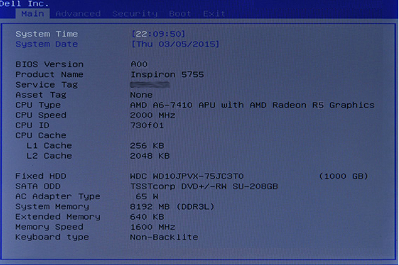
重置后:下一步做什么
您的计算机现在应该可以正常启动了
如果您的计算机成功启动至 Windows,则一切就绪!BIOS 重置已完成。
如果仍有问题
别担心,我们可以采取更多步骤:
- 检查启动顺序:有时计算机尝试从错误的驱动器启动。
- 运行硬件诊断程序:戴尔计算机具有内置的诊断工具。重新启动并在出现 Dell 徽标时按 F12 键,然后选择 Diagnostics。
- 检查连接是否松动:如果您最近安装了新硬件(RAM、硬盘等),请确保所有设备均已正确连接。
- 对启动问题进行故障处理:请查看我们的故障处理指南以 修复启动问题。
需要更改特定的 BIOS 设置吗?
如果您需要启用或禁用特定功能(如安全启动或虚拟化),则可以安全地返回到 BIOS 并进行这些更改,因为您已重置为默认值。
对常见问题进行故障诊断
问题:无法访问 BIOS(F2 不起作用)
请尝试以下解决方案:
- 重新启动并尝试之前按 F2 键 :按下电源按钮后立即开始按 F2 键
- 请尝试改为按 F12 :在某些型号上, F12 会打开一次性引导菜单,您可以在其中选择“BIOS Setup”
- 检查键盘连接:如果使用外接键盘,请尝试使用其他 USB 端口
- 尝试其他键盘:某些无线键盘在启动过程中无法正常工作,请使用 USB 键盘
问题:看不到“加载默认值”选项
请尝试以下解决方案:
- 查找类似的措辞:不同的型号使用不同的术语。查找:
- “还原设置”
- “加载设置默认值”
- 检查 Exit 菜单:在传统 BIOS 上,此选项通常位于“Exit”选项卡中
- 更新BIOS:非常旧的 BIOS 版本可能有不同的选项。请查看我们的 BIOS 更新指南。
问题:重置后计算机无法启动
请尝试以下解决方案:
- 再次进入 BIOS 并检查启动模式:
- 查找“Boot Mode”或“UEFI/Legacy Boot”
- 如果显示“UEFI”,请尝试更改为“Legacy”(反之亦然)
- 保存并退出
- 检查安全启动:
- 在 BIOS 中找到“Secure Boot”
- 尝试禁用它
- 保存并退出
- 还原引导顺序:
- 查找“Boot Sequence”或“Boot Order”
- 确保您的硬盘列在最前面
- 保存并退出
还是不工作?在启动时按F12 键运行内置诊断程序,然后尝试故障处理步骤以 修复启动问题。
问题:无法识别特定硬件(如新的 RAM 或 SSD)
请尝试以下解决方案:
- 关闭计算机电源后重启:
- 关闭您的计算机
- 拔下电源线
- 按住电源按钮 15 秒钟
- 重新插入并正常启动
- 检查硬件连接:
- 关闭并拔下计算机插头
- 打开机箱并重新安装硬件(卸下并重新安装)
- 确保所有功能都卡入到位
- 检查硬件的 BIOS 设置:
- 某些硬件需要启用特定的 BIOS 设置
- 查找“SATA Operation”(对于驱动器)或“Advanced”菜单
特定于型号的信息
Alienware 和戴尔 G 系列游戏笔记本电脑
特别注意事项:
- 游戏笔记本电脑的 BIOS 中通常具有性能配置文件,重置会将这些配置文件恢复到平衡模式
- 如果使用外部显卡坞站(Alienware 显卡增强加速器),您可能需要在重置后在 BIOS 中重新启用此功能
- RGB 照明设置由 Alienware Command Center 软件控制,而不是由 BIOS 控制
所有系统
特别注意事项:
- 较新的型号使用现代 UEFI
- Thunderbolt 设置将重置;如果使用 Thunderbolt 设备,则可能需要重新启用
- 重置后,可能需要再次设置 Windows Hello
- 为了安全起见,TPM(可信平台模块)设置保持不变
- BitLocker 用户:您的加密密钥是安全的,但请确认 TPM 仍处于启用状态
- 如果由 IT 部门管理:在重置 BIOS 之前,请联系您的 IT 团队
- OptiPlex、Dell Pro 或 Dell Pro Max(如 Computrace)的业务功能在重置后仍处于活动状态
需要特定型号方面的帮助?在 戴尔产品手册 上输入您的服务编号,以获得特定于型号的文档。
常见问题
问:重置 BIOS 是否会删除我的文件?
一个:不。重置 BIOS 仅更改硬件设置。您的文件、程序和 Windows 安装将保持不变。
问:重置需要多长时间?
一个:实际重置是即时的。您的计算机在重新启动后可能需要额外 30-60 秒,这是正常情况。
问:重置 BIOS 后是否需要更新 Windows?
一个:不。BIOS 重置后,不需要更新或重新安装 Windows。
问:我能否撤消 BIOS 重置?
一个:您无法自动撤消它,但您可以手动将设置更改回原来的设置。在重置之前,请务必记下所有自定义设置。
问:这是否会修复病毒或恶意软件问题?
一个:不。BIOS 重置不会删除病毒或恶意软件。对于恶意软件问题,请运行全面的防病毒扫描或查看我们的指南以 删除恶意软件或病毒。
问:我的计算机要求输入 BIOS 密码。我该怎么办?
一个:如果您不知道 BIOS 密码,请尝试执行一些步骤来 删除或恢复 BIOS 密码。
问:多次重置 BIOS 是否安全?
一个:是的,多次重置 BIOS 不会损害您的计算机。但是,如果您需要经常重置,则可能存在值得调查的根本问题。
Additional Information
推荐的文章
以下是一些推荐的文章。
- 如何在戴尔计算机上执行 BIOS 或 CMOS 重置和清除 NVRAM
- 如何从戴尔计算机上的 Microsoft Windows 访问 UEFI (BIOS) 系统设置
- 在戴尔计算机上降级系统BIOS
- 将 BIOS 重置为系统上的默认配置可能与出厂时配置的 BIOS 设置不匹配
- 驱动程序和下载常见问题
- 在哪里可以为我的戴尔计算机下载驱动程序和戴尔安装的软件?
- 如何在Dell PowerEdge服务器上重置BIOS?
 超出保修期?没有问题。浏览 Dell.com/support 网站,输入您的戴尔服务编号并查看我们的服务。
超出保修期?没有问题。浏览 Dell.com/support 网站,输入您的戴尔服务编号并查看我们的服务。